Photoshop给外景美女照片调出流行的甜美蓝绿色
摘要:教程介绍较为常见的蓝绿甜色的调色方法。大致过程:先调整基调,根据图片的颜色构成,快速给图片的暗部,中间调部分增加蓝色;暖色部分可以调成橙红色...
教程介绍较为常见的蓝绿甜色的调色方法。大致过程:先调整基调,根据图片的颜色构成,快速给图片的暗部,中间调部分增加蓝色;暖色部分可以调成橙红色。然后再简单美化人物部分即可。

原图

<点小图查看大图>
最终效果

1、打开原图素材,创建可选颜色调整图层,对黄、白、中性、黑进行调整,参数设置如图1 - 4,效果如图5。这一步把背景部分的绿色调亮,同时增加中性色与暗部的蓝色。
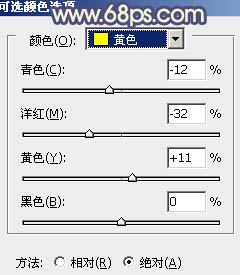
<图1>
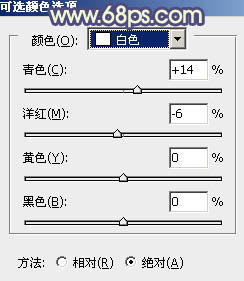
<图2>
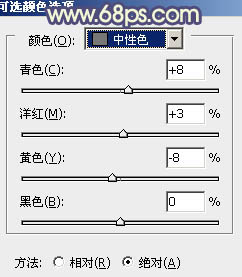
<图3>
【Photoshop给外景美女照片调出流行的甜美蓝绿色】相关文章:
上一篇:
PS调出纸MM淡青柔美日系小清新色调教程
下一篇:
Photoshop打造青红色写真人物照片
